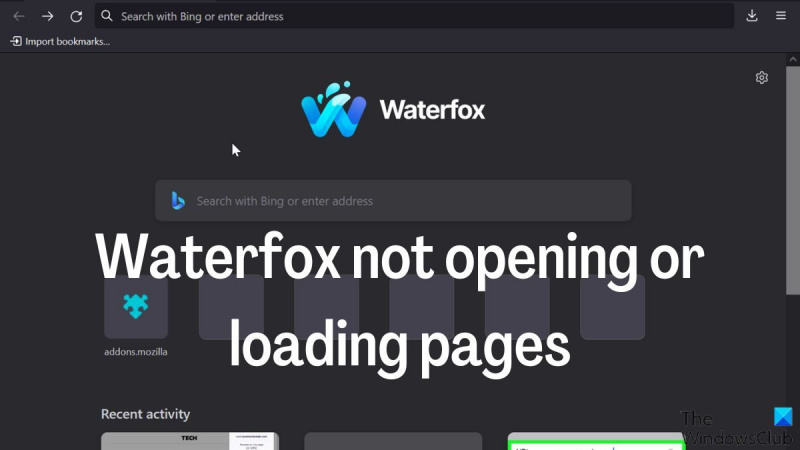Waterfox è un browser Web gratuito e open source discendente da Mozilla Firefox. È uno dei pochi browser rimasti che supporta ancora i vecchi plug-in NPAPI. Tuttavia, gli utenti hanno riferito che Waterfox non funziona sui loro PC Windows. In questo articolo, ti mostreremo come risolvere questo problema. Innanzitutto, prova a riavviare il computer. Se non funziona, prova a reinstallare Waterfox. Se ancora non riesci a far funzionare Waterfox, prova a utilizzare un browser diverso. Waterfox è un ottimo browser, ma non è l'unico là fuori. Se non riesci a farlo funzionare sul tuo PC, prova un altro browser come Mozilla Firefox, Google Chrome, Microsoft Edge o Opera.
Waterfox è un'ottima alternativa open source ai browser Chrome e Firefox che è gratuita, sicura e facile da usare. Ha quasi tutte le funzionalità, il supporto e i componenti aggiuntivi di Firefox, motivo per cui molte persone sono passate a questo browser. Un altro vantaggio di questo browser è che utilizza meno RAM in quanto è leggero, funziona più velocemente e si blocca raramente. Di recente, alcuni utenti hanno segnalato su piattaforme che il loro Il browser Waterfox non si apre o carica le pagine . Questo problema può essere dovuto a vari motivi, tra cui cache danneggiata, impostazioni Waterfox errate, estensioni e programmi dannosi.
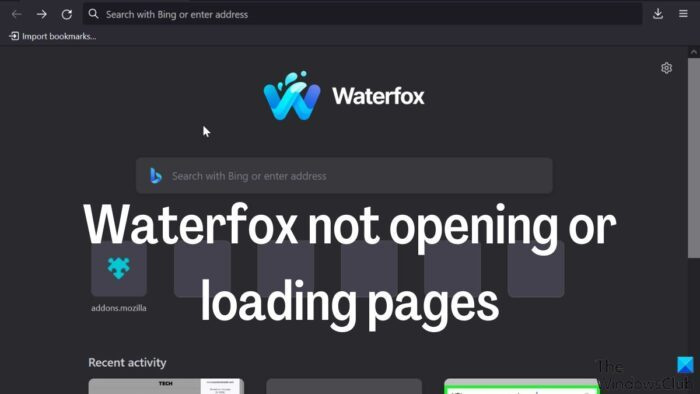
Risolto il problema con Waterfox che non apriva o caricava le pagine su Windows 11/10
Se hai problemi a caricare pagine su Water Fox, dovresti prima controllare la tua connessione Internet o provare a caricare siti come Google.com per scoprire le specifiche del problema. Sulla base della maggior parte delle cause che causano questo problema, ecco le varie soluzioni per risolverlo:
firewall che blocca il wifi
- Svuota la cache del browser e cancella i cookie
- Verifica la presenza di malware
- Controlla il sito bloccato
- Rimuovere l'estensione sospetta
- Disabilita temporaneamente antivirus e firewall
- Ripristina le impostazioni del browser Waterfox
- Disinstalla e reinstalla Waterfox.
1] Cancella cache e cookie del browser
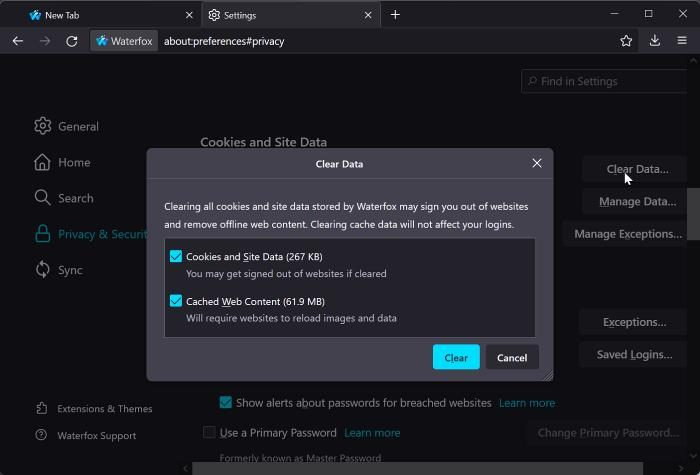
Il browser salva i dati utilizzando cache e cookie per migliorare l'esperienza dell'utente. Tuttavia, molto probabilmente il browser inizierà a comportarsi in modo strano se ha troppa cache e cookie o quando sono danneggiati. Questa potrebbe essere una situazione problematica di Waterfox e, per risolverla, puoi cancellare la cache del browser e i cookie. Ecco come eliminare i cookie e la cache in Waterfox:
- Apri Waterfox e fai clic sul pulsante tre file icona nell'angolo in alto a destra dello schermo.
- Scegliere Impostazioni dal menu a tendina che appare.
- Premere Privacy e sicurezza .
- Scorri verso il basso fino a Cookie e dati del sito e scegli Cancella i dati...
- Assicurati che le due caselle siano selezionate, quindi fai clic pulito .
Ciò rimuoverà tutti i cookie e i dati della cache memorizzati da Waterfox e quindi risolverà il problema del browser se questa è la causa.
esecuzione del server non riuscita
2] Verifica la presenza di malware
Malware o virus sul tuo computer potrebbero impedire l'apertura o il caricamento delle pagine di Waterfox. Questo perché il malware potrebbe bloccare l'apertura dell'applicazione o potrebbe aver danneggiato i dati del programma sul tuo computer, rendendolo incapace di funzionare e funzionare normalmente. Per verificare la presenza di malware sul tuo computer, puoi utilizzare Windows Defender.
3] Controlla i siti bloccati
La maggior parte dei browser dispone di una funzione di blocco dei siti Web che è utile se ci sono siti Web che non si desidera vengano caricati dal browser, ma per Waterfox è possibile bloccare solo i siti Web con un'estensione. L'estensione più comunemente utilizzata per bloccare un sito su Waterfox: Blocca il sito Quindi, se solo una determinata pagina non viene caricata in Waterfox, potrebbe essere perché il sito è stato bloccato nel browser con l'estensione. Puoi verificarlo provando altri siti web. In tal caso, dovresti sbloccare il sito che stai tentando di aprire semplicemente facendo clic sull'icona dell'estensione nella barra degli strumenti mentre sei sulla scheda del sito che non si apre.
4] Rimuovi o disabilita le estensioni sospette
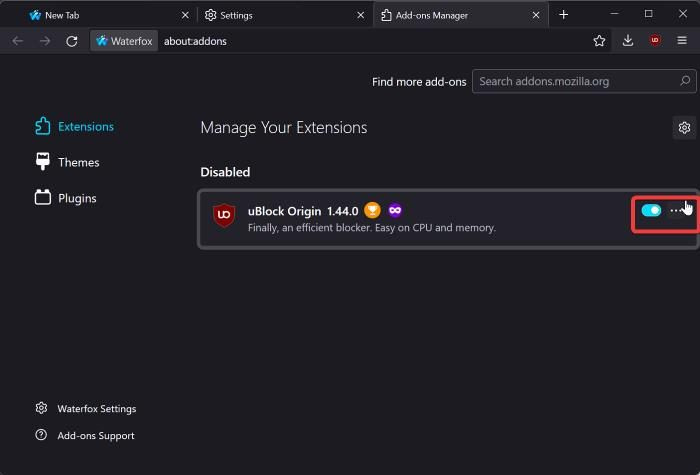
Le estensioni che accedono alla tua rete o alle pagine Web in Waterfox potrebbero bloccare l'apertura dei siti. Inoltre, abbiamo visto diversi utenti di Waterfox segnalare un'estensione chiamata ' Ingrandisci la pagina WE ”blocca alcuni siti. Pertanto, dovresti disinstallare queste estensioni o provare ad aprire il sito in modalità di navigazione in incognito per vedere se l'estensione sta effettivamente causando il problema.
il computer si accende da solo
Ecco come rimuovere o disabilitare un'estensione in Waterfox:
- Clic tre file icona nell'angolo in alto a destra della home page di Waterfox e selezionare Componenti aggiuntivi e temi .
- Per disabilitare un'estensione, disattivare l'interruttore davanti al nome dell'estensione.
- Per rimuovere un'estensione, fai clic sull'icona a tre punti davanti al nome dell'estensione e seleziona Eliminare .
5] Disattiva temporaneamente antivirus e firewall.
Il firewall o il programma antivirus sul tuo computer sta probabilmente interferendo con il corretto funzionamento di Waterfox e, di conseguenza, bloccando il caricamento dei siti Web su di esso. Dovresti disabilitare temporaneamente il tuo software antivirus, lasciare che Waterfox attraversi il tuo firewall e verificare se il problema è stato risolto.
6] Ripristina il browser Waterfox
Potresti aver accidentalmente modificato qualcosa nelle impostazioni del tuo browser, impedendo a Waterfox di caricare le pagine. È possibile che anche un'applicazione o un'estensione dannosa sul tuo computer abbia attivato un'impostazione nel tuo browser che impedisce il caricamento dei siti web. Per risolvere i problemi di caricamento del sito Web in Waterfox, è necessario ripristinare le impostazioni predefinite del browser:
- Nel browser Waterfox, fai clic sull'icona tre file icona e selezionare Aiuto dal menu a tendina che appare.
- Dai Ulteriori informazioni sulla risoluzione dei problemi opzione.
- Clicca su Aggiorna Waterfox...
- Scegliere ricaricare di nuovo per dare al browser un nuovo inizio.
7] Disinstallare e reinstallare Waterfox.
Questa soluzione ha aiutato molti utenti a correggere Waterfox che non apriva o caricava le pagine. Se il browser non si apre, è meglio disinstallare il programma e reinstallarlo, poiché i file del programma potrebbero essere danneggiati o mancanti. E se i file del programma non sono in buone condizioni, Waterfox non funzionerà sul tuo computer.
Una delle soluzioni funzionanti a questo problema di Waterfox che non carica le pagine è aggiornare il browser, il che significa che se hai provato la soluzione sopra e il problema persiste, dovresti controllare se l'applicazione è aggiornata o meno. Per fare ciò, attenersi alla seguente procedura:
- Premere tre file icona nell'angolo in alto a destra della home page di Waterfox.
- Scegliere Aiuto e clicca su A proposito di Waterfox .
- Apparirà una pagina che mostra se il tuo browser è aggiornato. Se è aggiornato, chiudi la pagina; se non lo è, usa Aggiornamento opzione sulla pagina per aggiornare il programma..
Nota: Si consiglia di riavviare il computer dopo aver reinstallato Waterfox prima di utilizzarlo.
Se segui correttamente le istruzioni per ogni approccio, una o più delle soluzioni che abbiamo menzionato risolveranno sicuramente il tuo problema con Waterfox che non apre o carica le pagine.
Perché le pagine non vengono caricate in Waterfox?
Se le pagine non vengono caricate nel browser Waterfox, ciò potrebbe essere dovuto a un'estensione del browser sospetta, cache/cookie danneggiati o firewall. La causa di questo problema potrebbe essere un'errata impostazione del browser, nonché una scarsa connessione a Internet. Considerando tutti i fattori che abbiamo appena menzionato, abbiamo discusso un elenco di soluzioni per risolvere il problema.
come eliminare un video di YouTube dal tuo canale
Leggere : I migliori browser Web open source per Windows
Posso utilizzare le estensioni di Chrome su Waterfox?
Il browser Waterfox porta con sé molte funzionalità, incluso il supporto per le estensioni di Chrome. Quindi, se sei un utente di Chrome e desideri passare a Waterfox, dovresti preoccuparti perché puoi ancora utilizzare tutte le estensioni di Chrome nel browser.